WPS使用非常简单,下载安装后打开软件即可新建或打开文档。通过顶部工具栏,可以进行文字编辑、排版、插入图片表格等操作。文件可以保存到本地或云端,支持多设备同步。还可以使用模板快速制作简历、报告等。用户可根据需要切换文字、表格、演示模块,满足日常办公和学习需求。

WPS基础功能使用教程
如何新建和打开文档
快速创建新文档入口: 下载WPS Office后,用户可在首页点击“新建”按钮,选择文字、表格或演示文稿类型进行创建,也可以通过快捷图标直接进入对应模块的新建界面,操作简洁直观。
从本地设备打开文件: 点击WPS主界面左上角的“打开”按钮,可浏览电脑中的文件夹,选择已有的.doc、.xls、.ppt等文件进行打开,支持大多数常见Office格式,无需另行转换。
访问最近使用的文档列表: WPS自动记录最近打开或编辑的文档,用户可在首页或“文件”菜单下快速查看最近文档,便于再次访问,无需重新查找,提高工作效率。
编辑文字与段落的基本操作
输入与修改文本内容: 在文字文档中,用户可直接点击空白区域输入内容,通过键盘编辑文字,选中文字后可修改字体、字号、颜色等属性,自定义文档风格。
段落格式设置与对齐方式: WPS提供丰富的段落排版功能,包括段落对齐(左对齐、居中、右对齐)、行距设置、首行缩进、段前段后间距等,帮助用户实现专业文档排版。
插入图片和超链接功能: 在编辑文字内容时,用户可通过“插入”菜单添加图片、图表、表格、超链接等元素,丰富文档内容,提升视觉表现力和可读性,适用于各类报告与方案编写。
WPS表格模块的使用方法
输入公式和函数的技巧
使用等号快速输入公式: 在WPS表格中,点击任意单元格并输入等号“=”,即可开始编写公式。常用公式如“=A1+B1”可以直接计算数值,加减乘除运算逻辑与Excel一致,便于快速上手。
调用内置函数提升效率: WPS提供多种内置函数,包括SUM求和、AVERAGE求平均、IF条件判断、VLOOKUP查找等,用户可在公式栏点击“插入函数”按钮查看分类说明,选择适合的函数自动生成计算逻辑。
拖动填充提高计算效率: 输入公式后,用户可拖动单元格右下角的填充柄将公式快速应用到相邻单元格中,系统会自动更新引用位置,大幅提高处理批量数据的效率,避免重复输入。
数据排序与筛选功能介绍
按列快速升序或降序排列: 选中包含数据的列后,点击菜单栏中的“排序”选项,可选择升序或降序排列,使数据按照数值、字母或日期等顺序排列,适合财务、成绩等数据的整理与对比。
使用自动筛选精确查找内容: 通过“数据”-“筛选”功能为数据表添加下拉筛选按钮,用户可按关键字、数值范围、空白单元格等条件快速筛选内容,方便集中处理特定数据子集。
组合排序与筛选实现高级分析: WPS支持多字段组合排序,例如先按部门排序再按工资排序,同时也支持多重筛选条件组合使用,实现对大规模数据的精准分析,常用于报表汇总和项目统计场景中。

WPS常用工具栏功能解析
格式刷、查找替换等快捷工具
格式刷快速复制样式: 格式刷可以将某一段文字或段落的格式快速复制到另一段内容中,常用于统一标题样式、字体颜色或段落缩进。在工具栏中点击“格式刷”,选中目标内容后即可完成样式复制,大幅提高排版效率。
查找与替换提升编辑效率: 通过“开始”菜单中的“查找与替换”功能,用户可以快速定位文档中的某个关键词,也可以批量替换文字、数字、标点等内容,特别适合处理大篇幅文本或批量修改错误数据。
撤销与重做操作更安全: WPS支持多级撤销和重做功能,点击工具栏上的箭头按钮即可返回上一步或恢复上一步操作,确保在编辑过程中可以随时回退错误,避免数据或格式损失。
页面布局与打印设置使用
自定义页面边距和纸张方向: 在“页面布局”选项中,用户可以设置页边距、纸张大小(如A4、信纸)、页面方向(横向或纵向),满足不同文档打印要求,尤其适用于报告、合同等正式文档。
添加页眉页脚和页码: 用户可在“插入”菜单中添加页眉页脚内容,包括文档标题、作者名、日期等信息,也可自动插入页码,适合需要分页阅读或装订的文档格式要求。
打印预览确保文档整洁输出: 在“文件”-“打印”中可查看打印预览效果,检查页面排版、页码顺序和打印区域设置是否正确,避免实际打印中出现内容缺失或页码混乱的情况。打印设置中还能选择双面打印、页面缩放等功能,提升输出效率。
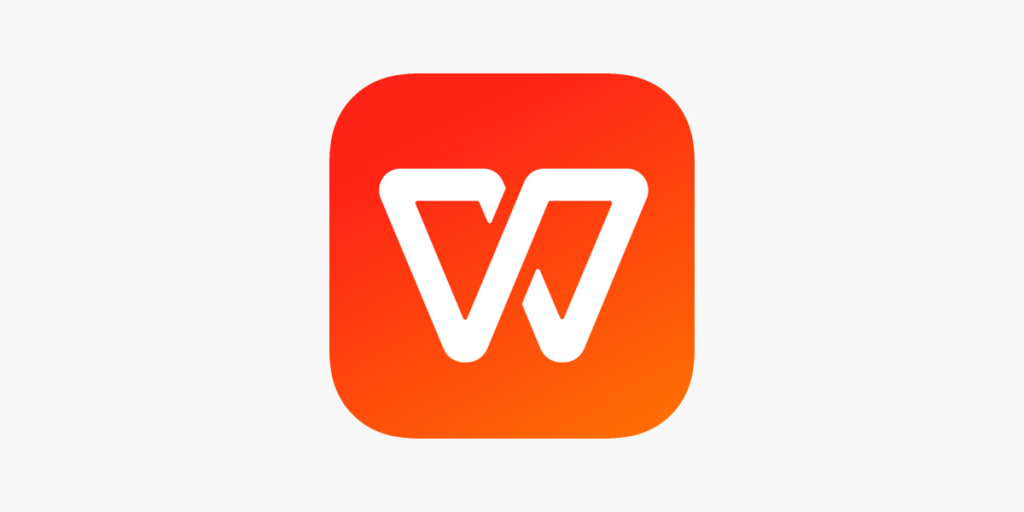
WPS云文档与同步功能说明
上传文档到云端的步骤
登录账号开启云功能支持: 使用WPS云文档前,用户需先登录WPS账号。登录后,软件将自动启用云服务功能,在保存和打开文件时可直接访问个人云空间,实现跨设备文档存取。
新建或保存文档选择云端路径: 在编辑新文档时,点击“文件”-“另存为”或“保存”,可选择“WPS云文档”作为保存位置。系统会自动上传文档至云端存储,无需手动传输文件,便于随时管理和查阅。
通过拖拽方式快速上传: 除了在软件内保存上传,用户还可通过WPS云文档网页版或客户端,直接将本地文件拖入指定文件夹中,系统自动完成上传并同步到所有设备,适合批量管理资料。
多设备登录后的同步体验
多端实时查看和编辑文档: 同一WPS账号登录在手机、平板、电脑等多台设备上后,云端保存的文件可自动同步。无论在哪一端编辑,内容修改后都会实时更新,确保始终使用最新版本。
断网编辑自动补同步机制: 即使在离线状态下编辑云文档,系统也会将本地变更临时保存。待设备重新联网后,WPS会自动同步未上传的修改内容,有效避免数据丢失或覆盖问题。
历史版本可随时恢复使用: 所有云文档保存的历史版本都可通过“历史记录”功能查阅和恢复,方便用户对比文档演变过程,或找回误删内容,实现更高的数据安全与灵活管理。
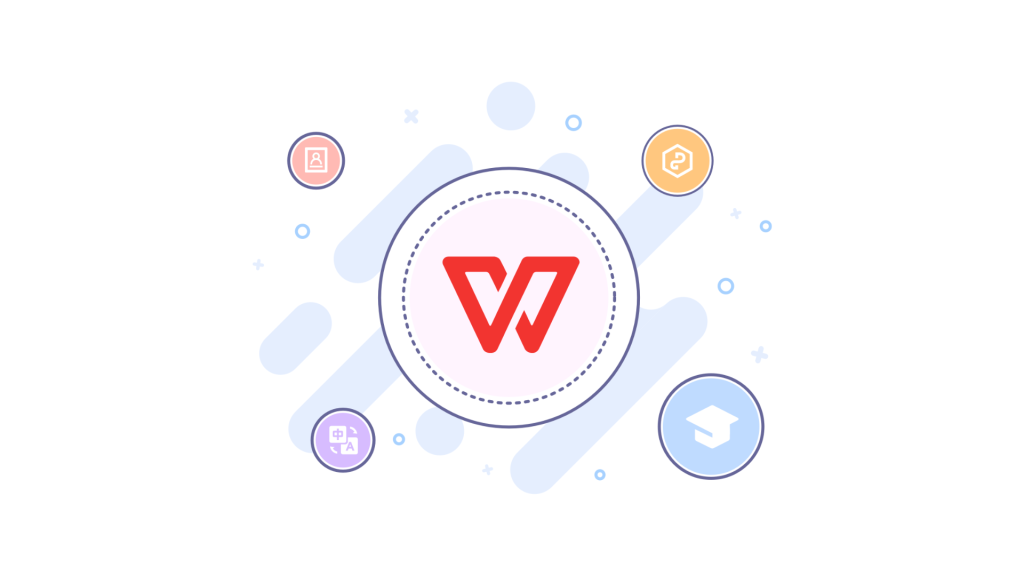
WPS模板资源使用方式
如何查找和套用模板
进入模板中心搜索模板分类: 打开WPS Office后,可在首页点击“模板”按钮进入模板中心。用户可根据需求选择分类,如简历、工作报告、日程表、课件等,也可以直接在搜索栏输入关键词快速查找目标模板。
根据用途选择合适模板风格: 模板中心提供多种风格和用途的模板,从商务到教育、从简约到创意,应有尽有。点击模板封面可预览排版结构和样式,确认适用后点击“使用”按钮,系统会自动打开新文档并套用模板内容。
支持文字、表格和PPT模板应用: WPS模板支持在文字、表格和演示三大模块中使用。用户在不同模块内查找模板时,会推荐相应类型的模板,确保套用后布局准确、内容格式一致,减少二次修改时间。
下载与保存常用模板的方法
在线下载本地备用使用: 对于常用或喜爱的模板,用户可在预览页点击“下载”按钮,将模板文件保存至本地硬盘,后续无需联网也能直接打开使用,方便在网络不稳定时继续办公。
登录账号保存至云端收藏夹: WPS支持将模板添加至“我的收藏”中,需登录WPS账号后操作。收藏的模板会同步到云端,在其他设备登录同一账号后也能快速访问,提升多平台办公效率。
复制模板结构进行个性化修改: 下载或套用模板后,用户可在原有结构基础上替换图片、修改文字内容、调整排版格式,从而创建符合个人或企业需求的个性化文档,既节省时间,又保证专业效果。
WPS如何创建并保存文档?
WPS可以离线使用吗?
WPS如何切换文字、表格和演示功能?






发表回复